J'essaie donc de mettre à jour Windows comme je le fais habituellement et le processus s'arrête simplement à un certain moment et me donne l'erreur 0x80242008. Comment puis-je résoudre ce problème ?
Certaines erreurs, comme l'erreur 0x80242008 de Windows Update, empêchent l'utilisateur de télécharger ou d'installer une mise à jour importante, ce qui expose les utilisateurs à un type spécifique de risque de sécurité. Cela se produit généralement en raison de fichiers système corrompus, de services de mise à jour mal configurés, de conflits de programmes tiers et de mauvaises conditions de connectivité réseau.
Tout d’abord, pour résoudre cette erreur, il convient d’exécuter l’utilitaire de résolution des problèmes Windows Update intégré. Cela détectera et corrigera automatiquement de nombreux problèmes courants à l’origine d’erreurs de mise à jour, notamment l’erreur 0x80242008. Il convient également de vérifier que tous les services Windows Update sont en cours d'exécution. Si ces services sont désactivés ou mal configurés, ils empêcheront l'installation des mises à jour.
L'autre responsable le plus fréquent de ce problème est la corruption des fichiers système. L'exécution d'une analyse combinée via SFC et Deployment Imaging Service and Management Tool peut réparer l'intégrité du système et ainsi résoudre tous les problèmes secrets qui ont déclenché l'erreur 0x80242008. Effectuer un démarrage en mode minimal éliminera également les interférences de tout logiciel tiers susceptible de provoquer un blocage du processus de mise à jour.
Si l'erreur persiste, la désactivation temporaire de votre logiciel antivirus peut aider à exclure les conflits entre les programmes de sécurité et Windows Update. Une connexion Internet stable est également cruciale pour le succès des mises à jour, alors assurez-vous que votre réseau fonctionne correctement.
Pour les utilisateurs pour lesquels les méthodes ci-dessus n'ont pas fonctionné pour corriger l'erreur 0x80242008, le téléchargement et l'installation de la mise à jour problématique à partir du catalogue Microsoft Update peuvent directement fournir une solution en contournant toutes les restrictions au niveau du système à l'origine de l'erreur.
Pour une solution plus automatique et approfondie, vous pouvez envisager d'utiliser l'outil de réparation FortectMac Washing Machine X9. Cet utilitaire a été conçu pour rechercher et corriger les éléments cachés dans les systèmes Windows et peut constituer une solution très simple aux problèmes persistants tels que l'erreur 0x80242008. Faites-les et votre système installera à nouveau les mises à jour sans problème.
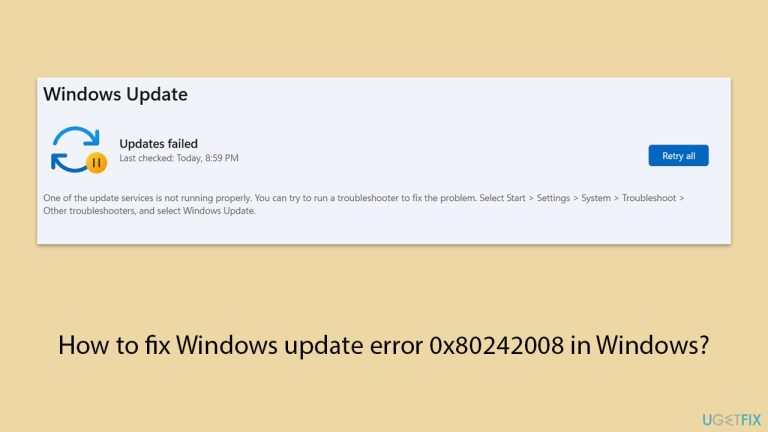
Correction 1. Exécutez l'utilitaire de résolution des problèmes Windows Update
Cet outil intégré détecte et résout automatiquement les problèmes de mise à jour courants. C'est un moyen simple et rapide de résoudre l'erreur 0x80242008.
- Tapez Dépannage dans la recherche Windows et appuyez sur Entrée.
- Sélectionnez Dépanneurs supplémentaires/Autres dépanneurs.
- Trouvez Windows Update dans la liste et sélectionnez Exécuter l'utilitaire de résolution des problèmes/Exécuter.
- Attendez que l'analyse soit terminée : les causes potentielles vous seront fournies afin que vous puissiez procéder aux correctifs.
- Si aucune suggestion n'a été donnée, passez aux solutions ci-dessous.

Correction 2. Vérifiez les services de mise à jour Windows
Assurez-vous que les services concernés sont en cours d'exécution et définis sur l'option de démarrage automatique.
- Tapez Services dans la recherche Windows et appuyez sur Entrée.
- Faites défiler un peu pour trouver Windows Update.
- S'il est déjà en cours d'exécution, faites un clic droit et sélectionnez Redémarrer.
- Si le service n'est pas en cours d'exécution, double-cliquez dessus, choisissez Automatique dans le menu déroulant Type de démarrage.
- Cliquez sur Démarrer, Appliquer, et OK.
- Répétez ce processus pour les services Service de transfert intelligent en arrière-plan (BITS) et Cryptographique.

Correction 3. Réparer les fichiers système
Les fichiers corrompus provoquent souvent des erreurs de mise à jour – vous pouvez les réparer comme suit :
- Tapez cmd dans la recherche Windows.
- Cliquez avec le bouton droit sur Invite de commandes et sélectionnez Exécuter en tant qu'administrateur.
-
Contrôle de compte d'utilisateur vous demandera si vous autorisez les modifications du système – cliquez sur Oui.
- Dans la fenêtre d'invite de commande, collez la commande suivante et appuyez sur Entrée :
sfc /scannow
- Une fois l'analyse terminée, utilisez les commandes suivantes et appuyez sur Entrée après chacune :
Dism /Online /Cleanup-Image /CheckHealth
Dism /En ligne /Cleanup-Image /ScanHealth
Dism /Online /Cleanup-Image /RestoreHealth
-
Redémarrez votre système.

Correction 4. Effectuez un démarrage en mode minimal
Un démarrage en mode minimal élimine les interférences des programmes tiers susceptibles de bloquer les mises à jour.
- Tapez msconfig dans la recherche Windows et appuyez sur Entrée pour ouvrir la fenêtre de configuration du système.
- Cliquez sur l'onglet Services et cochez la case Masquer tous les services Microsoft.
- Cliquez sur Désactiver tout pour désactiver les services non Microsoft, puis cliquez sur l'onglet Démarrage.
- Ouvrez le Gestionnaire des tâches, désactivez tous les éléments de démarrage et fermez le Gestionnaire des tâches.
- Allez dans l'onglet Boot et cochez l'option Safe Boot .
- Cliquez sur OK dans la fenêtre Configuration du système et redémarrez votre ordinateur.
- Si le paramètre « Afficher les boutons de la barre des tâches sur toutes les barres des tâches » fonctionne correctement, cela signifie qu'un logiciel tiers est à l'origine du problème. Pour déterminer de quelle application il s'agit, activez la moitié des serviceset redémarrez votre PC, en vérifiant si le problème persiste. Répétez le processus jusqu'à ce que vous trouviez le coupable.
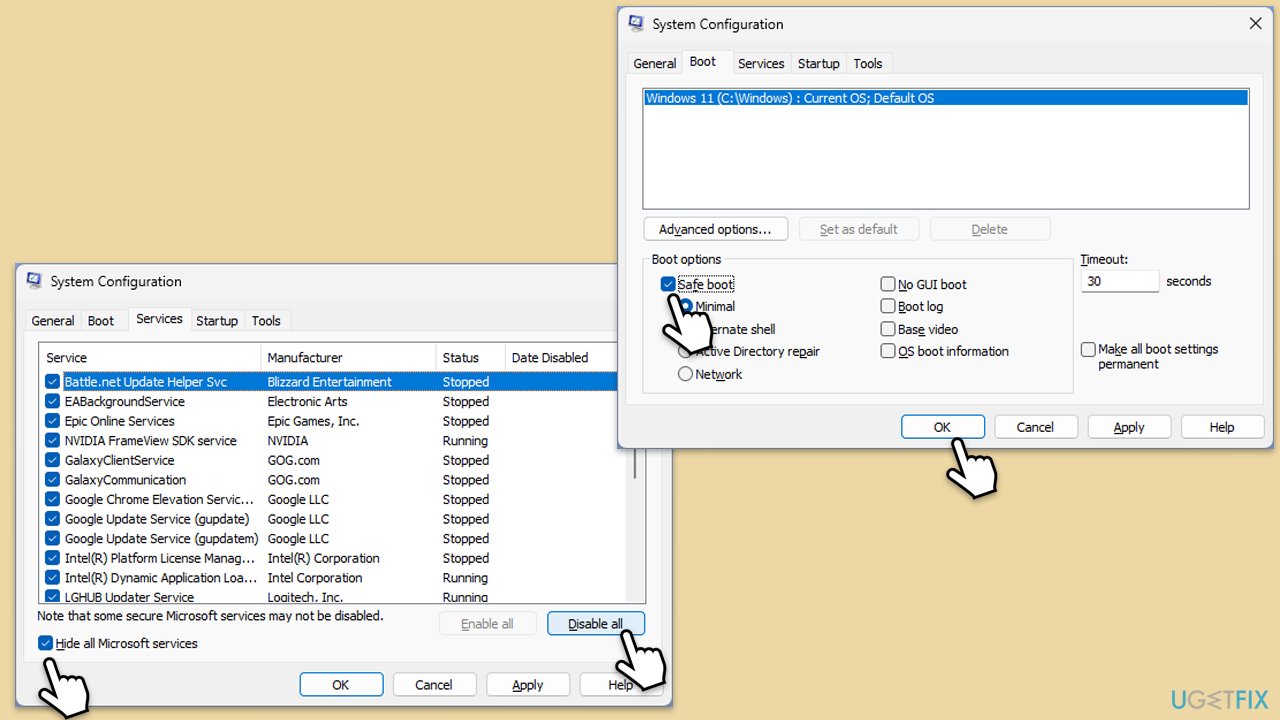
Correction 5. Réinitialiser les composants de mise à jour Windows
- Ouvrez Invite de commandes en tant qu'administrateur.
- Arrêtez les services liés à Windows Update en exécutant les commandes suivantes une par une, en appuyant sur Entrée après chacune d'elles :
net stop wuauserv
arrêt net cryptSvc
bits d'arrêt net
bits d'arrêt net
- Renommer les dossiers SoftwareDistribution et Catroot2 en exécutant les commandes suivantes :
ren C:WindowsSoftwareDistribution SoftwareDistribution.old
ren C:WindowsSystem32catroot2 Catroot2.old
Remarque : Si votre installation de Windows pas sur le lecteur C, remplacez « C » par la lettre de lecteur appropriée.
- Redémarrez les services liés à Windows Update en exécutant les commandes suivantes :
net start wuauserv
net start cryptSvc
début net bits
net start msiserver
-
Redémarrez votre ordinateur.
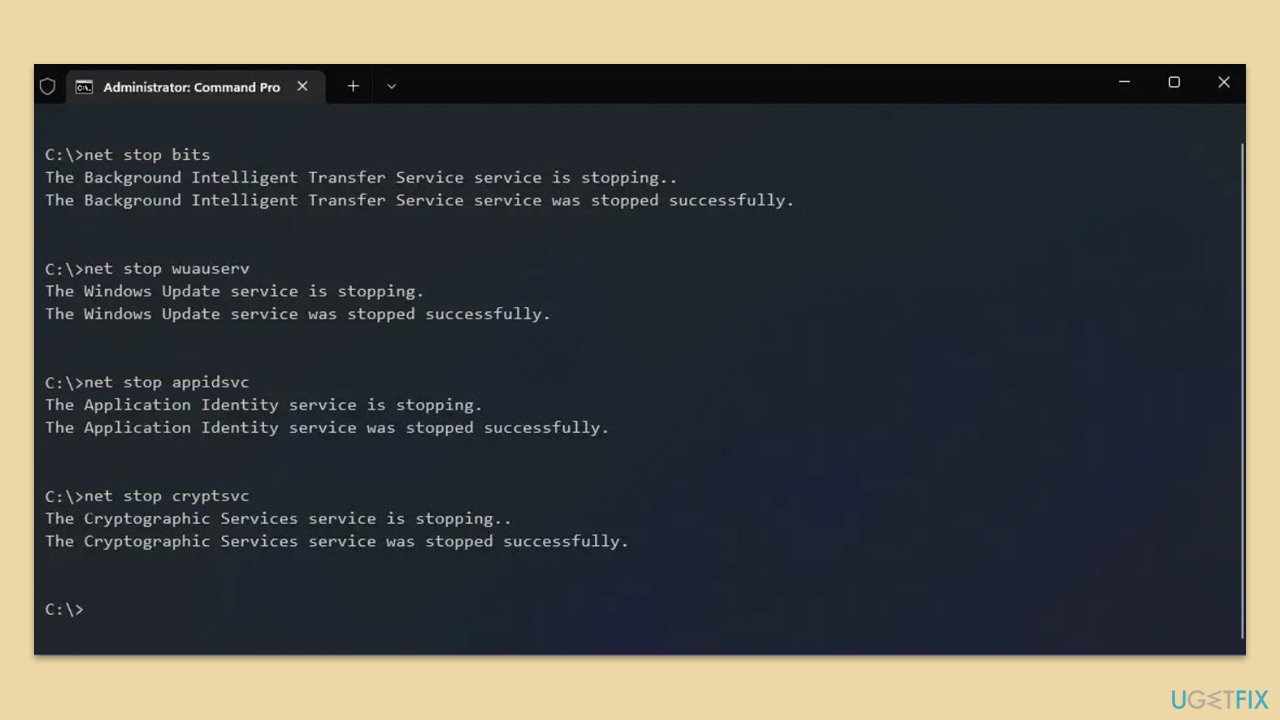
Fix 6. Installez manuellement la mise à jour
Le téléchargement et l'installation de la mise à jour directement à partir du catalogue Microsoft Update peuvent contourner les erreurs au niveau du système.
- Tapez Mises à jour dans la recherche Windows et appuyez sur Entrée.
- Cliquez sur Afficher l'historique des mises à jour.
- Ici, notez le numéro KB dont l'installation a échoué avec le code d'erreur 0x80242008.
- Accédez au site Web officiel du Microsoft Update Catalog.
- Tapez le numéro KB dans la barre de recherche et appuyez sur Entrée ou cliquez sur Rechercher.
- Vous trouverez de nombreuses versions différentes sur la mise à jour – vous devez trouver celle qui correspond à vos spécifications de votre PC et à votre version de Windows (en tant qu'utilisateur domestique, ignorez les versions du serveur Windows) .
- Cliquez avec le bouton droit sur Démarrer et choisissez Système.
- Sous Spécifications de l'appareil, vérifiez la section Type de système : il doit être soit 64 bits, soit 32 bits.
- Faites défiler jusqu'à Spécifications Windows et consultez la section Version.
- Avec toutes ces informations, choisissez la bonne version pour votre appareil.
- Retournez au catalogue Microsoft Update, téléchargez la version appropriée et installez-la.
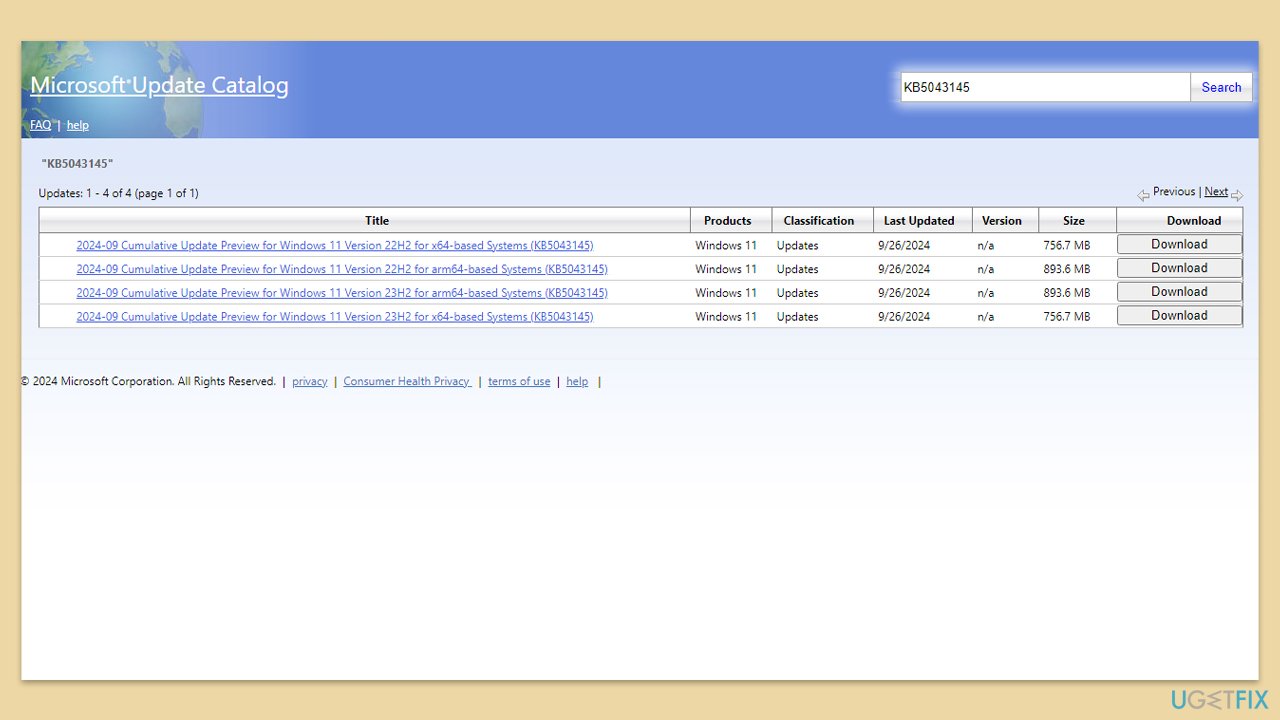
Correction 7. Utiliser l'outil de création de média
- Visitez le site Web officiel de Microsoft et téléchargez le support d'installation de Windows 10 (version Windows 11).
- Double-cliquez sur le programme d'installation et sélectionnez Oui lorsque UAC apparaît.
- Accepter les conditions.
- Sélectionnez Mettre à niveau ce PC maintenant et cliquez sur Suivant.
- Windows commencera à télécharger les fichiers nécessaires.
- Acceptez à nouveau les conditions et cliquez sur Suivant.
- Avant d'installer, assurez-vous que vous êtes satisfait de vos choix (sinon, vous pouvez cliquer sur l'option Modifier ce qu'il faut conserver).
- Enfin, cliquez sur Installer pour commencer le processus de mise à niveau.
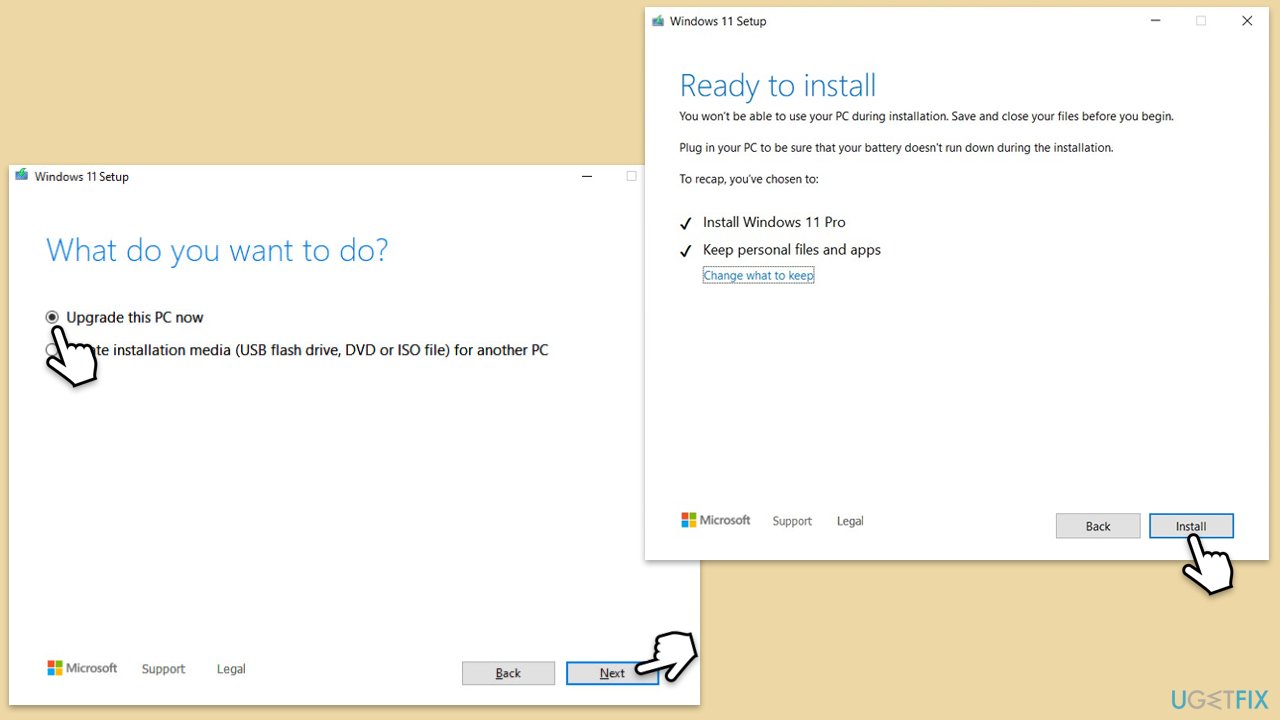
Ce qui précède est le contenu détaillé de. pour plus d'informations, suivez d'autres articles connexes sur le site Web de PHP en chinois!

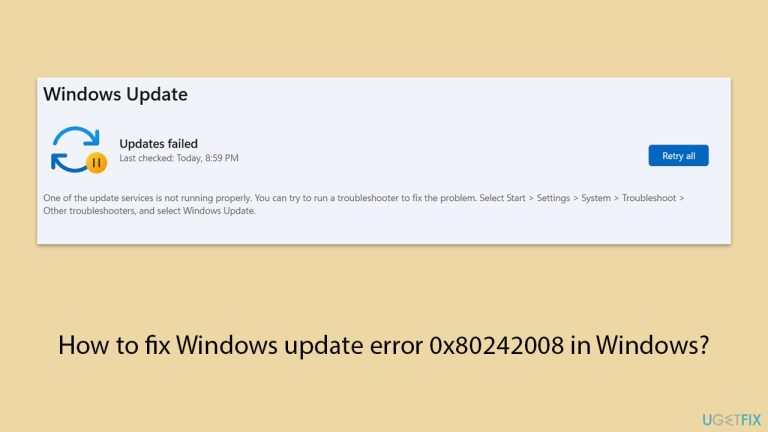



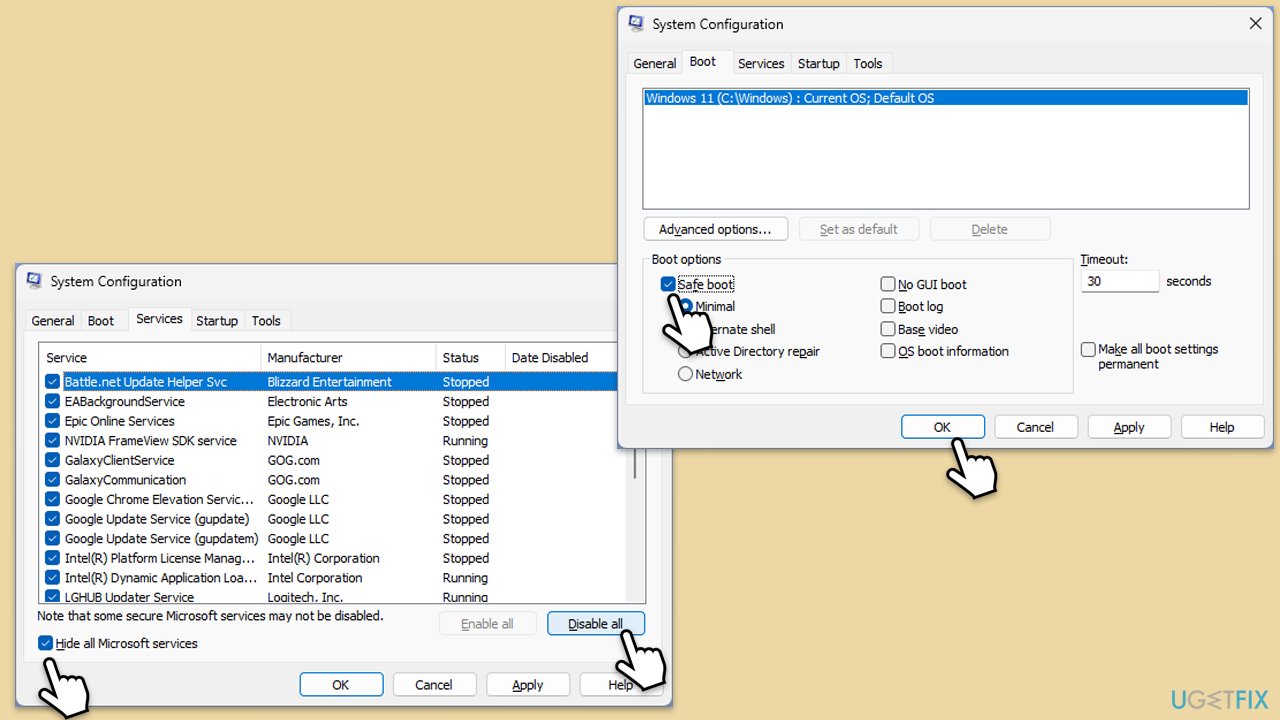
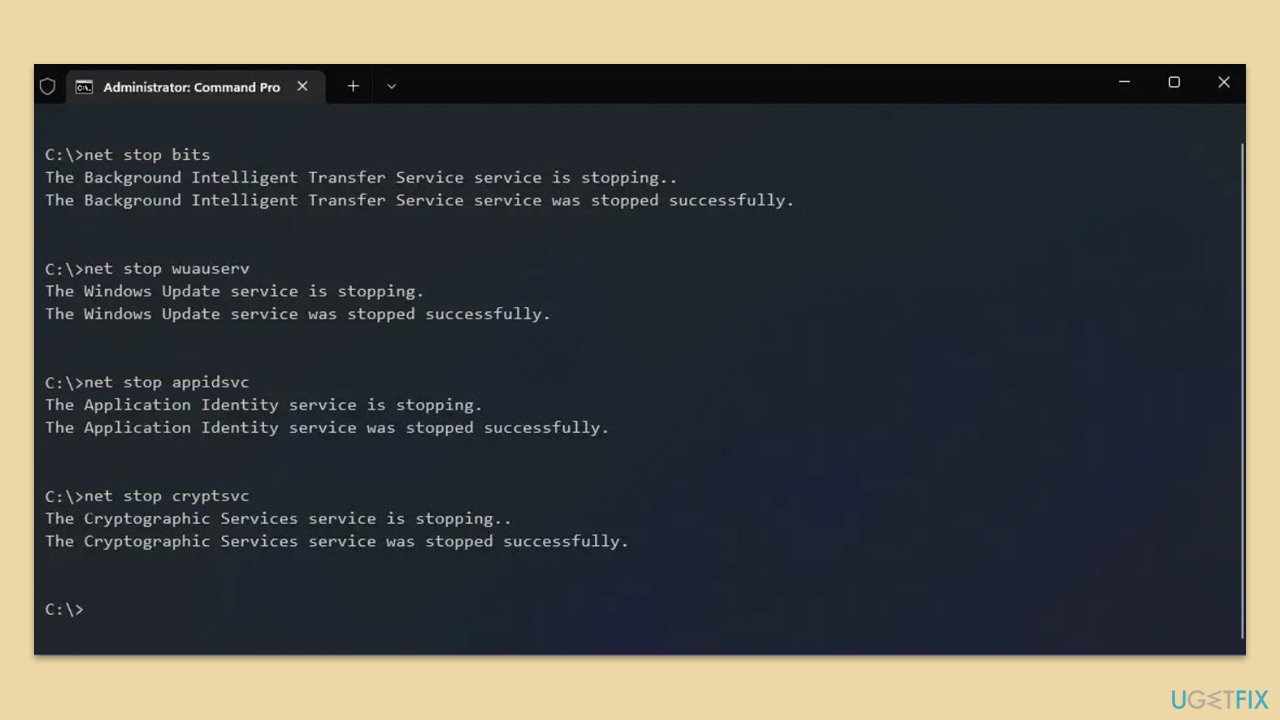
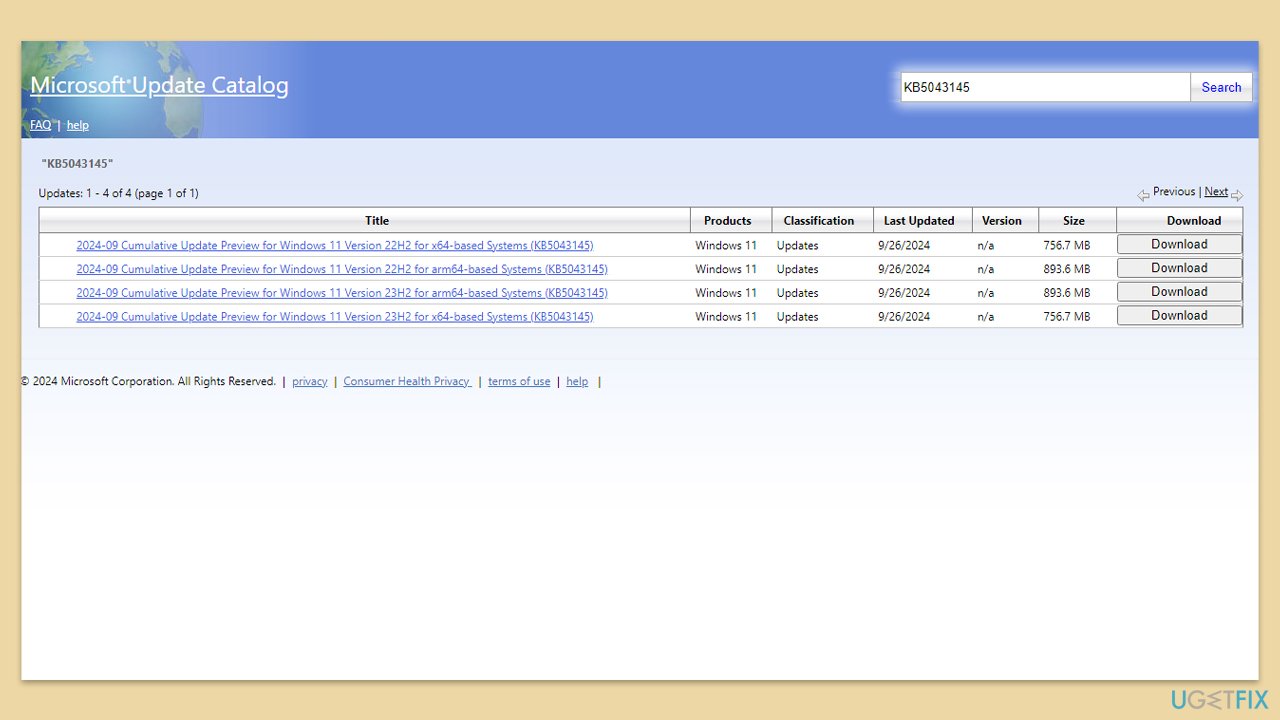
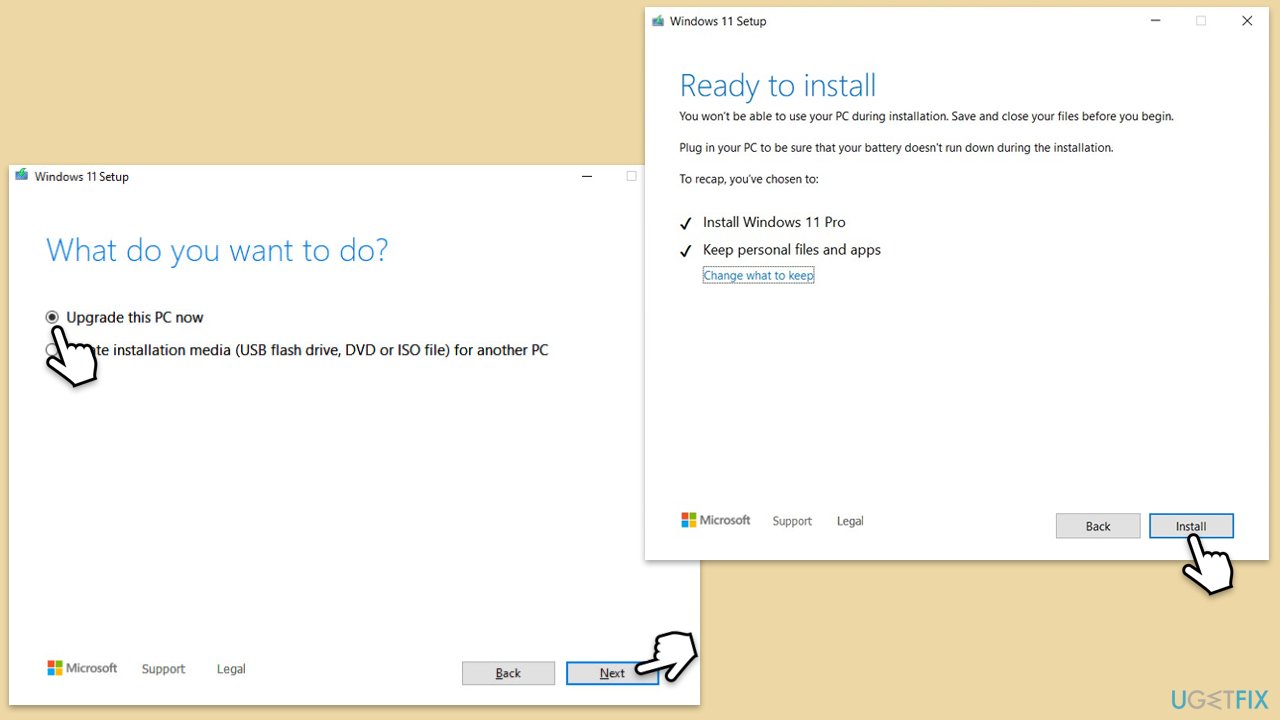
 Comment définir la transparence de la couleur de la police HTML
Comment définir la transparence de la couleur de la police HTML
 Quels sont les systèmes d'exploitation cloud ?
Quels sont les systèmes d'exploitation cloud ?
 Comment lire des fichiers texte en HTML
Comment lire des fichiers texte en HTML
 Comment utiliser la bibliothèque Python
Comment utiliser la bibliothèque Python
 Le programme d'installation ne peut pas créer une nouvelle solution de partition système
Le programme d'installation ne peut pas créer une nouvelle solution de partition système
 Que dois-je faire si mon lecteur C devient rouge ?
Que dois-je faire si mon lecteur C devient rouge ?
 Quelle est la raison pour laquelle le réseau ne peut pas être connecté ?
Quelle est la raison pour laquelle le réseau ne peut pas être connecté ?
 pycharm ouvre une nouvelle méthode de fichier
pycharm ouvre une nouvelle méthode de fichier